Hoe iPhone aan Mac of pc te koppelen
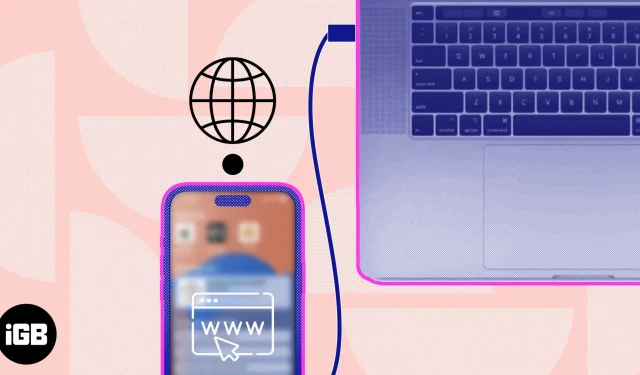
Tethering is een handige functie waarmee je de internetverbinding van het ene apparaat met het andere kunt delen. Als u internet op uw Mac of pc moet gebruiken maar geen Wi-Fi-toegang heeft, kunt u uw iPhone met een Lightning-kabel op uw Mac of pc aansluiten. Hiermee kun je het internet van je iPhone delen met je Mac. Volg deze stapsgewijze handleiding om snel en gemakkelijk verbinding te maken.
Vereisten voor het koppelen van iPhone aan Mac:
- Bliksem kabel.
- Uw iPhone moet verbonden zijn met een mobiel netwerk en een actief data-abonnement hebben.
- Voordelen van het koppelen van iPhone aan Mac en pc
- Internet delen van iPhone naar Mac via USB-kabel
- Hoe iPhone via USB op pc aan te sluiten
- Deel iPhone-internet met Mac via Wi-Fi
Voordelen van het koppelen van iPhone aan Mac en pc
- Hierdoor is het eenvoudig om beide apparaten met elkaar te verbinden.
- Breng uw foto’s, muziek, apps en meer over.
- Gebruik de internetverbinding van je iPhone rechtstreeks op je computer.
Opmerking. Voordat u het koppelingsproces start, moet u ervoor zorgen dat op uw apparaten de nieuwste software en patches zijn geïnstalleerd.
- Verbind iPhone met Mac met een Lightning-kabel.
- Klik op uw iPhone op “Vertrouwen” wanneer de pop-up “Deze computer vertrouwen” verschijnt.
- Als uw apparaat met een wachtwoord is beveiligd, voert u uw apparaatwachtwoord in.
- Start de app Instellingen op uw iPhone → selecteer Persoonlijke hotspot.
- Schakel Anderen toestaan deel te nemen in.
- Klik op een Mac op het Apple-logo () → kies Systeemvoorkeuren. Op macOS Monterey of lager ziet u Systeemvoorkeuren.
- Ga naar “Netwerk”→ selecteer je iPhone.
- Als er een gele stip onder uw apparaat staat, schakelt u wifi uit.
- De apparaatstatus zou Verbonden moeten zijn met een groene stip.
Voila, je Mac is nu verbonden met internet!
Hoe iPhone via USB op pc aan te sluiten
Het aansluiten van iPhone op Windows-pc is heel eenvoudig. Zorg er echter voordat u begint voor dat u een USB-C-naar-Lightning-kabel, een iPhone met een actieve internetverbinding en een Windows-pc hebt.
- Gebruik een USB-kabel om de iPhone op de pc aan te sluiten.
- Open op je iPhone de app Instellingen → Persoonlijke hotspot.
- Schakel Persoonlijke hotspot in.
- Open op een pc het Configuratiescherm → selecteer Netwerk en internet.
- Ga naar het optiemenu “Adapters wijzigen” → selecteer uw iPhone in de lijst.
Als u geen USB-tethering wilt gebruiken of de hierboven genoemde methoden niet kunt gebruiken. Afhankelijk van de situatie kun je een alternatieve methode gebruiken om het internet van je iPhone te delen met je Mac.
Voordat u het internet van uw iPhone naar uw Mac kunt delen via een persoonlijke hotspot, moet u de hotspotinstellingen op uw iPhone configureren. Volg dan een van deze twee methoden op je Mac:
- Klik op het Wi-Fi-pictogram in de menubalk → selecteer uw voorkeursnetwerk → voer indien nodig een wachtwoord in.
- Klik op een Mac op het Apple-logo () → ga naar Systeemvoorkeuren.
- Klik op Netwerk → selecteer Wi-Fi → schakel Wi-Fi in → selecteer uw voorkeursnetwerk → voer een wachtwoord in als daarom wordt gevraagd.
Je Mac is nu verbonden met internet.
FAQ
Afgezien van het feit dat de batterij van je iPhone wat sneller leeg raakt, is je toestel helemaal niet vatbaar voor enige vorm van schade.
Als u problemen ondervindt bij het verbinden van uw iPhone met uw Mac, start u uw apparaat opnieuw op of vernieuwt u uw internetverbinding. Als het probleem zich blijft voordoen, wijzigt u handmatig de privacy- en beveiligingsinstellingen van uw iPhone. Zodra u deze oplossingen heeft gevonden, zou u klaar moeten zijn om te gaan.
Makkelijk toch?
De techniek om je iPhone aan je Mac te koppelen is eenvoudig en ongecompliceerd. Je kunt het mobiele data-abonnement van je iPhone gebruiken om je Mac met internet te verbinden, zelfs als je geen Wi-Fi-verbinding hebt, of je nu kiest voor verbinding via USB of een persoonlijke hotspot.
Er zijn twee verschillende manieren om je iPhone aan je Mac te koppelen, maar de manier die voor jou het beste werkt, kan verschillen. Als u vragen, opmerkingen of suggesties heeft over deze gids, kunt u deze hieronder achterlaten.



Geef een reactie